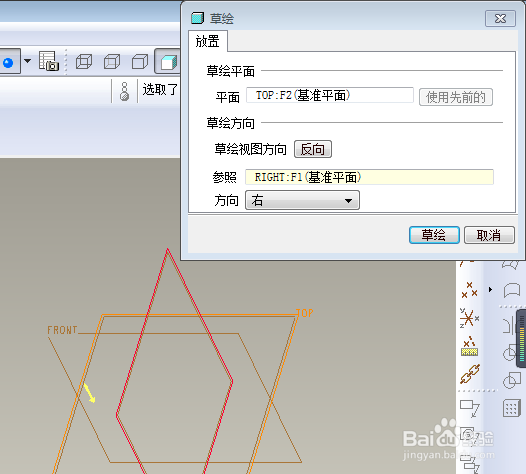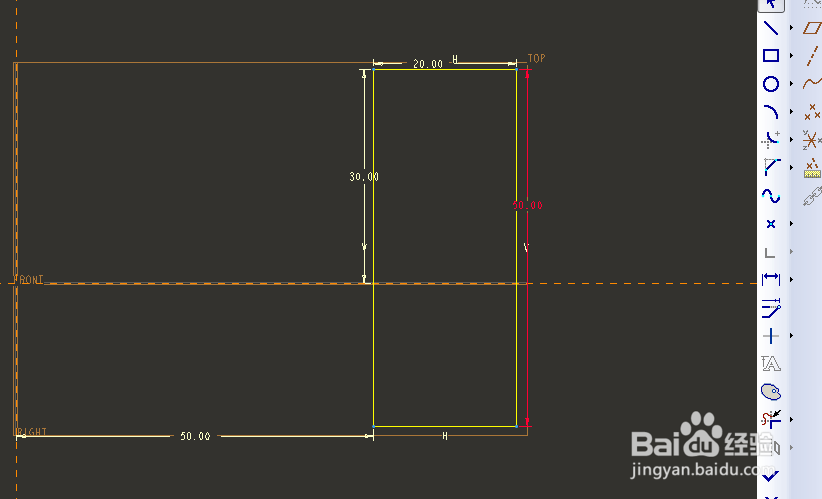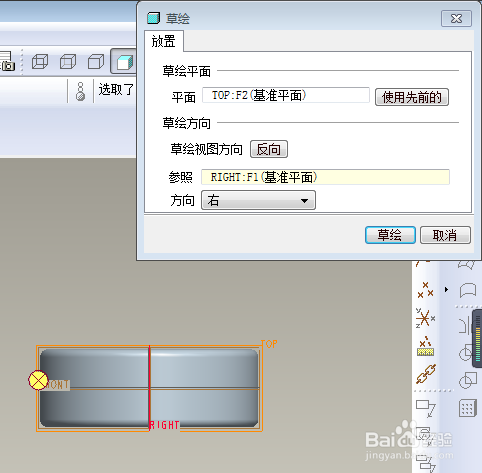1、如下图示,打开Proe软件,新建一缺省的实体零件,
2、如下图所示,执行【旋转——位置——定义——top面——草绘】,直接进入草绘环境。
3、如下图所示,激活中心线命令,画中心线,与纵轴重合,激活矩形命令,画矩形,双击修改尺寸:左边线距离纵轴50,右边线长60,上边线距离横轴30,上边线长20,
4、如下图所示,点击右边工具栏中的圆角命令,创建四个圆角,约束成相等,双击修改半径为R5,点击右边工具栏中的√,完成并退出草绘。
5、如下图所示,回车,完成并结束本次旋转操作。
6、如下图所示,执行【拉伸——放置——定义——TOP面——草绘】,直接进入草绘环境。
7、如下图所示,激活矩形命令,画矩形,双击修改尺寸:右边线长20,上边线距离横轴10,点击右边工具栏中的√,完成并退出草绘。
8、如下图所示,左上角设置双向拉伸高度为100,点击去除材料,回车,完成并结束本次拉伸操作。
9、如下图所示,点击右边工具栏中的倒圆角命令,左上角设置半径为R5,选中实体中国的所有边线,回车,完成并结束本次倒圆角操作。
10、如下图所示,隐藏所有的基准至此,这个三维实体零件就创建完成了,本次训练结束。